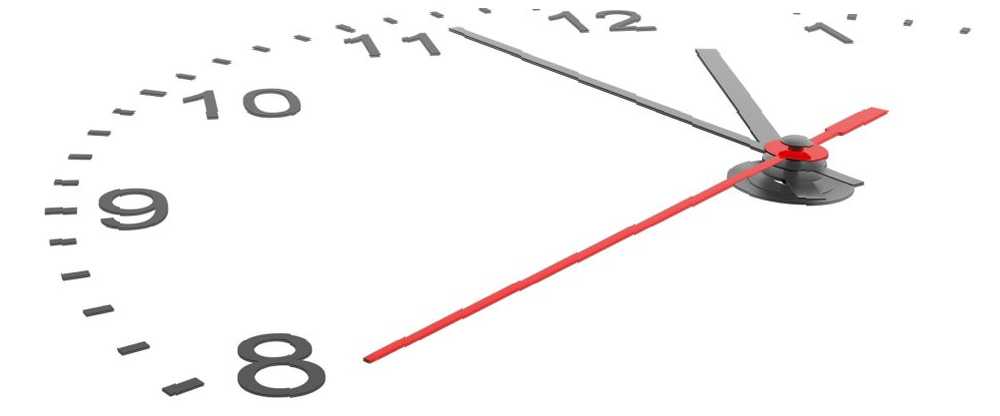
Peter Holmes
0
4101
927
Bir fotoğrafın üzerine basılan bir tarihin nostaljiyi canlandırmaya yardımcı olduğunu ve albümlerimdeki tüm fotoğrafları bir bakış açısıyla verdiğini düşünürdüm. O zamanki seçimimin basit bir hedef al ve çek olduğu günlerdi ve EXIF verilerini anlamadım. O Fotoğrafı Nasıl Çekirdim ?! Picasa'yı Kamera Ayarları İçin Kontrol Etme O Fotoğrafı Nasıl Heckettim ?! Picasa'yı Kamera Ayarları İçin Kontrol Etme Fotoğrafçılık sanatı ve bilimi hakkında bilgi edinmenin daha pratik yollarından biri fotoğraflara ve onunla birlikte gelen verilere bakmaktır. Her biriyle birlikte (genellikle) gömülü gelen veriler… ve EXIF’i fotoğrafçılık anlamında nasıl kullanabilirim? Picasa'yı Kamera Ayarları İçin Kontrol Etme O Fotoğrafı Nasıl Heckettim ?! Picasa'yı Kamera Ayarları İçin Kontrol Etme Fotoğrafçılık sanatı ve bilimi hakkında bilgi edinmenin daha pratik yollarından biri fotoğraflara ve onunla birlikte gelen verilere bakmaktır. Her biriyle birlikte (genellikle) gömülü gelen veriler. Bilgelik bir demet fotoğraf kurtarmak için zaman kaybetmeden geç kaldı “şımarık” tek köşeye gömülü zaman damgalarının görünmez bir biçimde görülmesiyle.
Şimdi, kamera ayarlarından tarih gömme işlemlerini kapattım 10 Digicamera'ınız Hakkında Bilmeniz Gereken Özellikler 10 Tüm kameralarımda Digicamera'ınız Hakkında Bilmeniz Gerekenler ve biraz “uzman amatör”, Bir fotoğraf hakkında her şeyi anlatmak için tamamen EXIF bilgisine güveniyorum. Ancak iyi haber şu ki, eski fotoğrafları zaman damgası ile temizleyebiliyor ve zaman damgalarını kaldırmak için biraz düzenleme yapabiliyorsunuz. Bu emeğin faydası? Onları çerçeve layık ya da bakmak için biraz daha temiz olun.
Zaman damgaları gerçekten bir amaca hizmet etmiyor ve dikkat dağıtıcı. Yani, onları eski (veya yeni) fotoğraflarınızdan kaldırmak için bazı basit teknikler.
Basit Ama Kirli Yol - Fotoğrafınızı Kırpın

Bu, zaman damgasını kaldırmanın en basit yoludur, ancak her zaman etkili değildir. Kırpma, görüntünüzün büyük bir bölümünü kaldıracak. Görüntüyü yeniden boyutlandırırken kompozisyonu değiştirmeden zaman damgası kırpılabilirse, şansınız yaver gitmez. Kırpma aracı temel bir araçtır ve fotoğraflarınızı MS Paint'ten IrfanView'e veya herhangi bir bulut tabanlı fotoğraf düzenleyicide herhangi bir fotoğraf düzenleyicide kırpabilirsiniz Resim Düzenleyicisi Kurma: Bunun yerine Bu Bulut Tabanlı Fotoğraf Düzenleyicileri Kurma Image Editor: Bunun yerine Bulut Tabanlı Fotoğraf Editörlerini Deneyin Gerçekten iyi sonuçlar elde etmek için bir tür grafik yazılımı veya başka bir düzenleme uygulaması indirmeniz ve bunu adım adım uygulamanız gerekir. Ama şimdi, çoğunuzu da yapabilirsiniz. Yukarıdaki resimde görebileceğiniz gibi, kırpılmış sonuç (altta), fotoğrafın büyük bir bölümünü kopardığı ve kompozisyonu daha da kötüleştirdiği için zor olduğu için ideal değildir. Kırpılan fotoğrafın üstüne ve altına kalın kenar boşlukları ekleyerek telafi ettim.

Küçük Bir Gözbebeki - MS Paint'i Kullanma

MS Paint sizin emrinizde en basit araçtır. Daha da önemlisi, bunu öğrenmek için karmaşık bir şey yok. Bu iş için mükemmel bir araç değildir, ancak başka bir başvurunuz yoksa, zaman damgasını arkasındaki arka plana benzeyen bir renkle engellemek için kullanabilirsiniz. Aşağıdaki resimde görebileceğiniz gibi, zaman damgası siyah bir arka plana gömülüdür. Arka plan rengini seçebilir ve zaman damgasını boyayabilirsiniz.
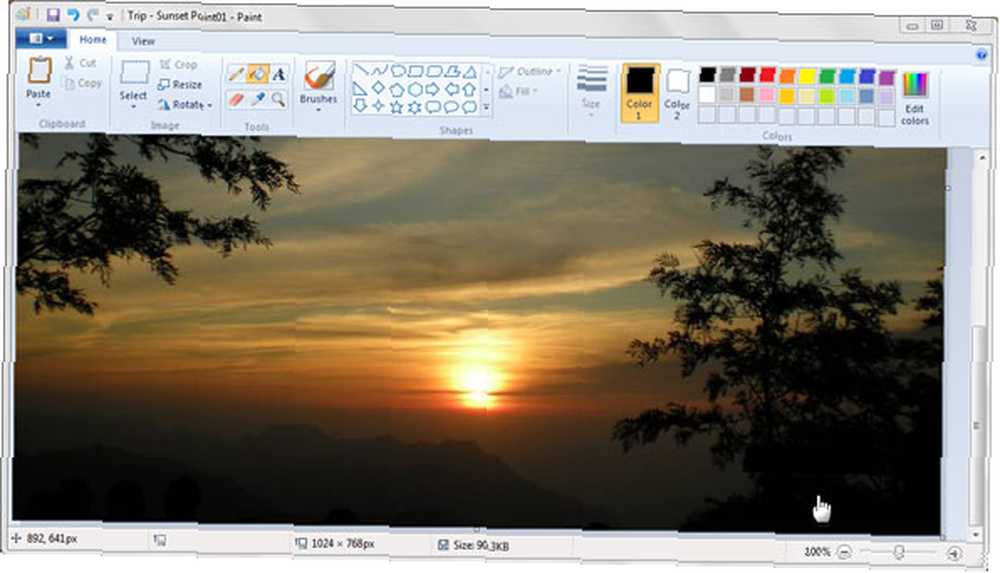
Zaman damgasını - hit delete - komutunu seçebilir ve ardından boş alanı arka plan rengiyle yaklaşık olarak renklendirmek için dolgu aracını kullanabilirsiniz. Mükemmel bir çözüm olmadığını kabul ediyorum; Fakat eğer sanatsal olarak zorlanıyorsanız, bu basit bir denemedir. Sadece sağlam ve tek renkli arka planlar ile çekebilirsiniz.
Kolay Yol - Inpaint (Ücretsiz Değil)

Düzenli olarak fotoğrafınızı istenmeyen öğeleri kaldırmanızı gerektiren resim düzenleme işleri üzerinde tökezliyorsanız, Photoshop'a daha ucuz bir alternatif var. Inpaint Windows ve Mac için bir fotoğraf restorasyon yazılımıdır. Ücretsiz değil (Satın alma fiyatı: 19.99 $) ama ayaklarınızı ıslatmak için kullanışlı bir ücretsiz deneme sürümüne sahiptir. Deneme sürümü filigran bırakır. Zaman damgalarını kaldırmak için InPaint kullanmanın yararı, tek tıklamayla yapılan bir işlem olmasıdır. İşte kısa adımlar:
- Inpaint'i başlatın ve zaman damgasını kaldırmak istediğiniz resmi açın..
- Tarih ve saat damgasıyla bölgeyi yakınlaştırın ve ardından varsayılan olarak sunulan kırmızı renkli maskeleme aracıyla işaretleyin.
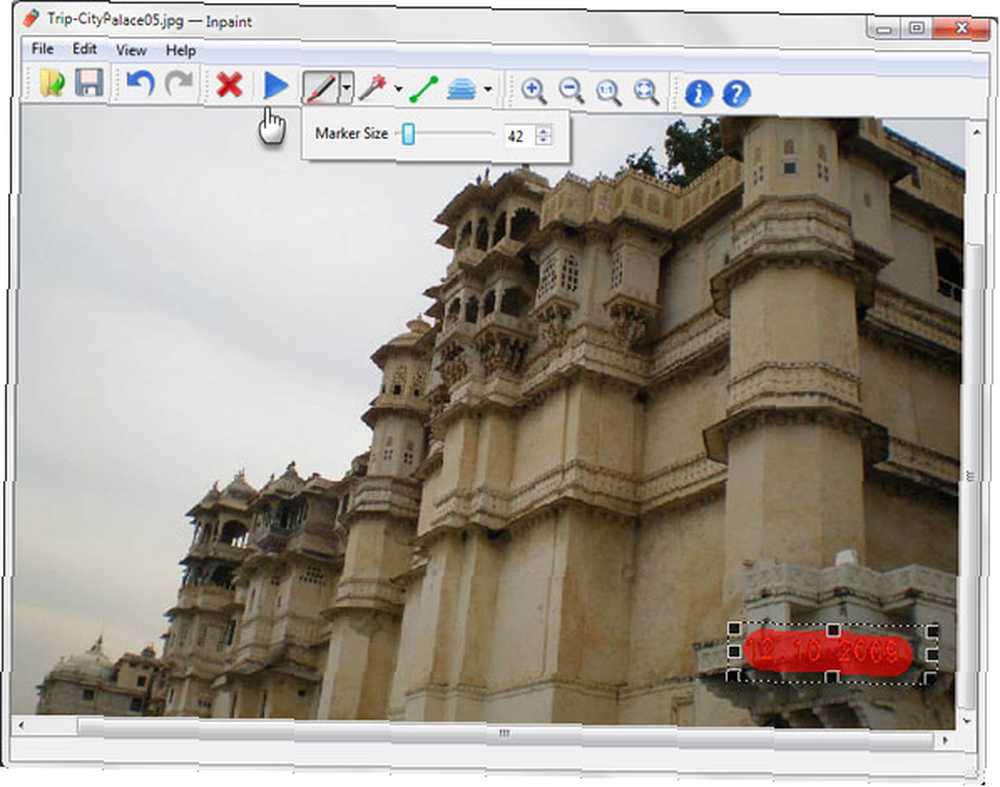
- Inpaint düğmesini (yeşil ok ucu) tıklayın ve zaman çizelgesi bitti voila.

Inpaint, Photoshop'un İçerik Farkındalığı özelliğine çok benzer şekilde çalışır, ancak daha dik bir fiyat etiketi ve daha karmaşık adımlar olmadan. Inpaint, diğer istenmeyen öğeleri de fotoğraftan kaldırır ve biraz şansla sihrini çeşitli fotoğraf bombalarında çalıştırabilir. Bu nedenle, sorunsuz olan yazılım için birkaç kuruş ödediğiniz zaman kazanabilirsiniz..
Fakat hala ücretsiz bir çözüm arıyorsanız, o zaman Photoshop'taki en iyi ücretsiz alternatiflerden birine başvurmalısınız..
Ücretsiz Bir Paketteki Photoshop'un Gücü - GIMP
Henüz GIMP ile tanışmadıysanız, tam zamanı. GIMP (GNU Image Manipulation Program) Photoshop'a ve para çantası olmayan bizlere açık kaynaklı bir alternatif; ayrıca - ücretsiz anlamına gelir. GIMP Online'ı öğrenmek ve GIMP Online'ı öğrenmek için GIMP 5 Web siteleri hakkında biraz daha fazla bilgi edinmek için 5 web sitesi. Ya da daha hızlı yapmak istiyorsanız, işte yeni başlayanlar için bazı GIMP video eğiticileri: GIMP Fast'i Öğrenmek İçin En İyi 10 Başlangıç Videosu Öğretmeni GIMP Fast'i Öğrenmek İçin En İyi 10 Başlangıç Videosu Öğreticisi. Günümüzde pek çok programda olduğu gibi, grafik editörü de GIMP eklentileriyle genişletilebilir Photoshop'tan Daha İyi? GIMP'i Bu Eklentilerle Photoshop'tan Daha İyi Yapmak? GIMP'i Bu Eklentilerle Daha da Güçlü Olun Hepimiz Photoshop'un görüntü ve grafik işleme için prömiyer uygulama olduğunu biliyoruz. Basitçe isteyebileceğiniz her şeyi yapar, bu yüzden çoğu profesyonelin neden seçtiği ve cüzdanınız neden…. Bu sadece bizim fotoğraflarımızdan zaman damgalarını kaldırmak için başvuracağımız bir eklenti..
Kullanacağımız eklentiye denir Resynthesizer . Hem Windows hem de Linux için kullanılabilir. ZIP dosyasını indirdikten sonra, tüm Python dosyalarını kopyalayıp GIMP'in eklenti klasörüne yapıştırabilirsiniz. Eklenti klasörünü bulmak için, GIMP'yi başlatın..
Git Tercihleri Düzenle. Aşağı kaydır Klasörler - Eklentiler. Özel taşınabilir GIMP kurulumumun yolunu görebilirsiniz. Grafik düzenleyicinin yeni dosyaları tanıması için GIMP'yi yeniden başlatın.
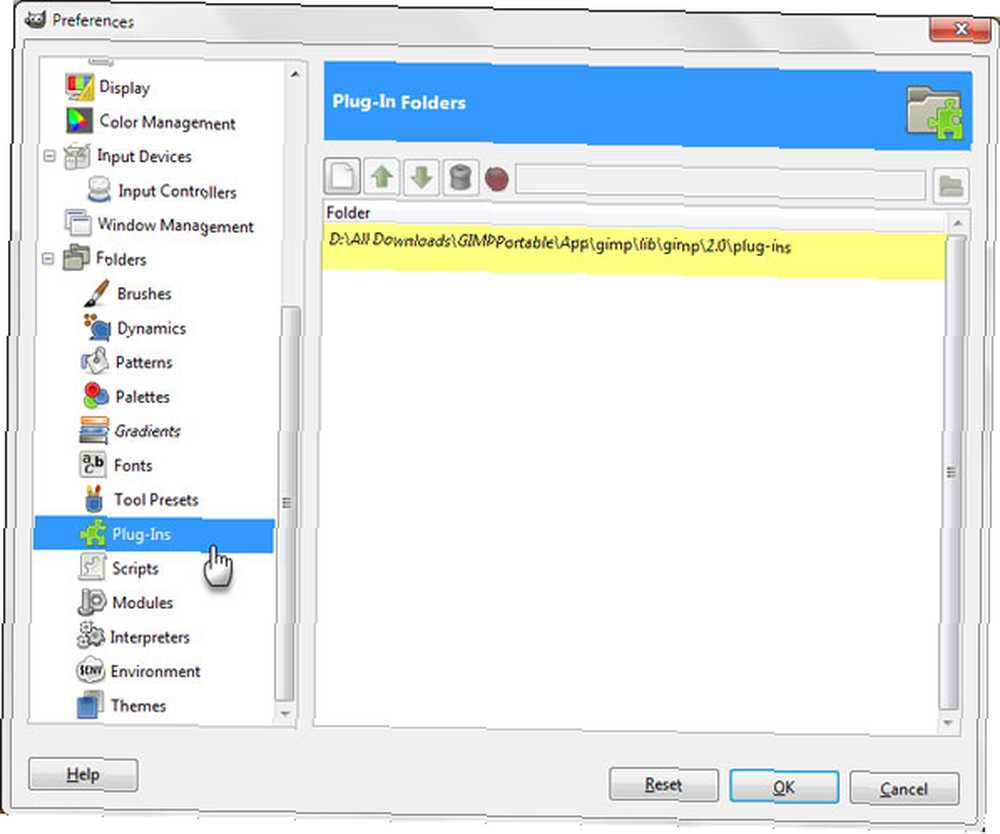
Resynthesizer, GIMP menüsü altında birkaç akıllı eklenti ekler. Göz at: Filtre - Geliştir - İyileştirme seçimi. İyileştirme seçimi, Photoshop'un Content Aware özelliği veya Klonlama Aracı gibi. Aslında, Heal seçim aracının GIMP'de nasıl çalıştığını bu ayrıntılı açıklamada Patrick David'in açıkladığı gibi Photoshop'tan önce almıştır. Anlamak istiyorsanız iyi bir okumadır “sihirli” Aracın arkasında ve nesnelerin zaman damgalarından daha büyük olmaları ortadan kaybolur. Amaçlarımız için aşağıdaki adımları atmamız yeterli…
- Fotoğrafı GIMP'de aç.
- Zaman damgasını seçmek için Dikdörtgen seçim aracını kullanın..
- Git Filtre - Geliştir - İyileştirme seçimi. Ekran görüntüsünde gösterildiği gibi varsayılan ayarları kullanın.
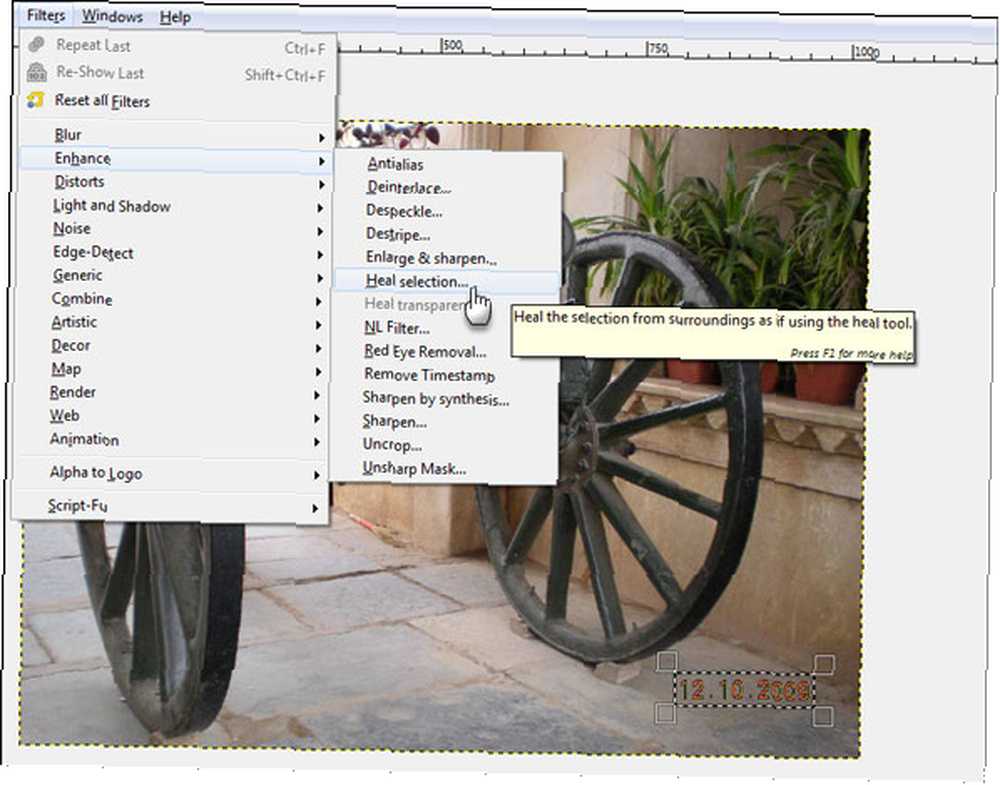
- Tıklamak tamam Resynth eklentisinin görüntüyü işlemesine ve zaman damgasını kaldırmasına izin verin.
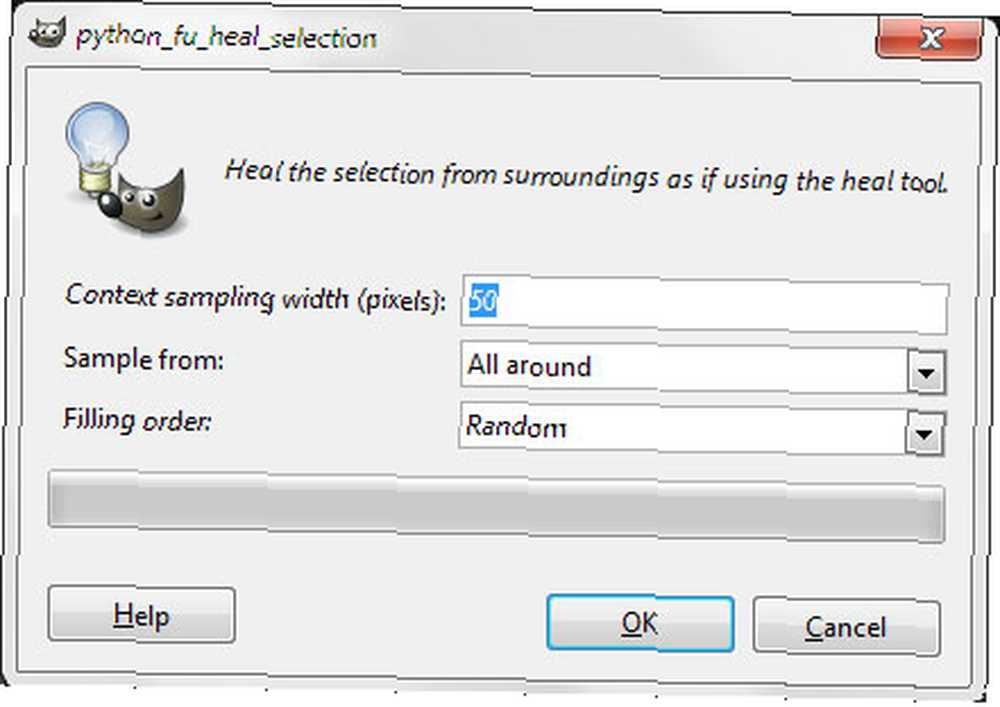
Son olarak işlenen görüntünün JPEG dosyası olarak dışa aktarılmasından sonra nasıl göründüğü:

Zaman damgalarını GIMP'li fotoğraflardan kaldırmak için başka birçok yol var. Ancak bunu, kullanımı en basit ve en hızlı buldum. Ayrıca, açıklanması en kolay.
Photoshop hatırlamak
Photoshop ve hatta Photoshop Elements harika bir yazılımdır. Ancak, hem dolar hem de zamanınızın değeri açısından pahalıdırlar, çünkü sıfırdan öğrenmek zorunda kalacaksınız. Zaten bir kopyasınız varsa, elbette, web'de her türlü zaman damgasını ve filigranı kaldırma hakkında konuşacak on beş öğretici bulabilirsiniz. Başlamanıza yardımcı olmak için, işte Photoshop ve mükemmel İçerik Aware aracını gösteren bir YouTube videosu..
Zaman damgalarını fotoğraflarınızdan kaldırmanın en kolay yolu, ilk sırada yer almaz. Fotoğraf makinenizi satın aldıktan hemen sonra yapmanız gereken şeylerden biri. Ama çirkin tapu yapılırsa, umarım bu ipuçlarını düzeltmene yardımcı olabilirim.
Göz kamaştırıcı olmak için zaman damgaları buluyor musunuz? Tavsiye edilecek başka bir tekniğiniz var mı??
Resim Kredisi: Shutterstock.com üzerinden cherezoff











